Что такое TWRP на Android, как установить и пользоваться
Давайте сейчас мы с вами разберемся что такое TWRP на Андроиде и как его установить, а так же прошить телефон через этот функционал.
Данная статья подходит для всех брендов, выпускающих телефоны на Android 11/10/9/8: Samsung, HTC, Lenovo, LG, Sony, ZTE, Huawei, Meizu, Fly, Alcatel, Xiaomi, Nokia и прочие. Мы не несем ответственности за ваши действия.
Внимание! Вы можете задать свой вопрос специалисту в конце статьи.
Изначальный функционал гаджетов Андроид сильно ограничен. Утилита TWRP предлагает пользователю большой выбор опций, которые отсутствуют в стандартном функционале.
Подготовка к прошивке кастомного рекавери TWRP
Прежде чем приступить к непосредственной установке стороннего рекавери, вам потребуется разблокировать bootloader на вашем Android устройстве и включить отладку по USB. Подробно обо всех этих действиях написано в отдельной инструкции Как разблокировать загрузчик bootloader на Android (откроется в новой вкладке).
В той же инструкции описывается и установка Android SDK Platform Tools — компонентов, которые потребуются для прошивки среды восстановления.
После того, как все эти операции были выполнены, скачайте кастомный рекавери, подходящий для вашего телефона или планшета. Скачать TWRP можно с официальной страницы https://twrp.me/Devices/ (рекомендую после выбора устройства использовать первый из двух вариантов в разделе Download Links).
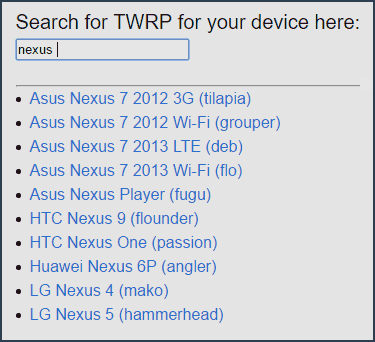
Вы можете сохранить этот загруженный файл любое место на компьютере, но я для удобства «положил» его в папку Platform-tools c Android SDK (чтобы не указывать пути при выполнении команд, которые будут использованы далее).
Итак, теперь по порядку о подготовке Android к установке кастомного рекавери:
- Разблокировать Bootloader.
- Включить отладку по USB и можно пока выключить телефон.
- Скачать Android SDK Platform Tools (если не было сделано при разблокировке загрузчика, т.е. она проводилась каким-то иным способом, чем тот, что описан у меня)
- Скачать файл с рекавери (формат файла .img)
Итак, если все действия выполнены, то мы готовы к прошивке.
Где скачать и как установить CWM Recovery?
Скачать CWM Recovery можно на официальном сайте clockworkmod.com, либо воспользовавшись конструктором рекавери для вашей модели по адресу — http://builder.clockworkmod.com
Кроме того, для скачивания и установки CWM рекавери можно воспользоваться фирменным приложением CWM ROM Manager.
↑ Способы установки Custom Recovery
↑ ROM Manager
Самый простой метод, который не требует большого опыта в нестандартной работе с устройством. Единственное, что необходимо, так это root права, получить которые не составит особого труда, если руководствоваться нашим гайдом.
Суть метода заключается в установке специального приложения — ROM Manager. Далее все делать в строгости с пошаговой инструкцией:
Проверить успешность операции можно вернувшись в главное меню утилиты и нажав «Загрузить режим Recovery«. Если все прошло успешно, то запустится только что установленный модифицированный режим восстановления. В случае неудачи телефон просто не включится и восстанавливать его придется с помощью режима FastBoot, но это в большинстве случаев, а вот если крупно не повезет, то поход в СЦ или за новым телефоном обеспечен.
↑ TWRP rom manager
Практически то же самое, что и ROM Manager с той лишь разницей, что устанавливаться будет модификация рекавери от другого разработчика – TeamWin Recovery Project.
Приложение имеет узкий функционал, заключающийся в определении устройства и скачивании нужного установочного файла с последующей инсталляцией. Разобраться в утилите не составит особого труда даже новичку.
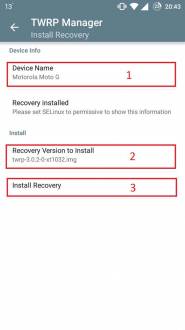
Кроме того, имеется полезная функция по созданию Nandroid Backup всего в несколько кликов. Правда такая возможность появится только после установки TeamWin Recovery Project.
Кастомные Recovery – CWM и TWRP
«Родной» режим или, как его еще называют, стоковый, не отличается большим списком предоставляемых возможностей. Некоторые китайские гаджеты им не оснащены. Поэтому энтузиастами были созданы версии с увеличенным набором функционала: сначала CWM, а затем TWRP.
Что такое кастомный рекавери
Их назвали кастомными по аналогии с английским словом custom, что в одном из вариантов перевода означает «удобный». То есть, на программном уровне адаптированный к нуждам пользователя.
Хотя оба справляются со своими задачами одинаково хорошо, TWRP отличается несколько большими возможностями, включая перемещение по меню с помощью сенсорного экрана, выбор места для сохраняемой копии системы, пакетную установку патчей, встроенный файловый менеджер, клавиатуру и эмулятор терминала, позволяющие работать без вынужденной перезагрузки.
Шестая версия CWM тоже получила тач-вариант, но пока уступает в удобстве пользования из-за слишком простого интерфейса.
Зачем использовать кастомный рекавери
Стоковый режим позволяет вмонтировать в устройство только стоковую прошивку, то есть предусмотренную производителем гаджета. Кастомный дает возможность устанавливать любые «самодельные» прошивки с разными возможностями, которые могут сильно отличаться, и которых создано огромное количество. Прошить ядро на Android через Recovery или получить рут-доступ не представляет большой трудности.
Установка
Обе разновидности кастомного Recovery инсталлируется во внутреннюю память вместо заводской при помощи:
- специальной утилиты на самом устройстве;
- подключенного компьютера и специального ПО.
Как правило, разные типы показывают лучшую совместимость с различными утилитами.
Инсталляция CWM с помощью ROM Manager
Установить CWM проще всего с помощью утилиты ROM Manager, доступной бесплатно в официальном магазине Google Play. Программа для прошивки рекавери на Android требует рут. Также рекомендуется посетить официальную страничку разработчика программы и убедиться, что мобильное устройство имеется в списке поддерживаемых.
Если всё в порядке, нужно скачать программу на гаджет, открыть ее, в меню найти пункт Recovery Setup, затем Install or Update Recovery и выбрать ClockworkMod Recovery.
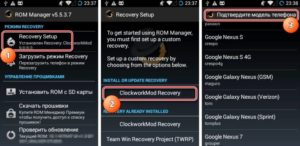
Программа определит устройство, после чего останется лишь подтвердить установку, а после окончания предоставить ROM Manager рут-права, если нужно.
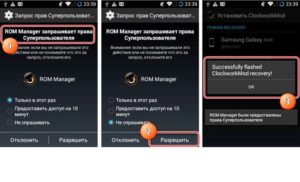
Инсталляция TWRP с помощью GooManager
Для TWRP хорошо подходит утилита GooManager. Она также имеется в бесплатном доступе на Google Play, и также требует для работы рут-права.
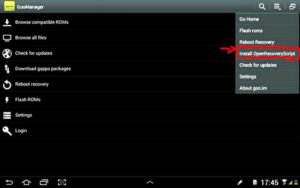
После установки программы ее нужно открыть, выбрать в меню пункт Install OpenRecovery Script. После установки можно будет переводить гаджет в режим прямо из меню этой программы.
Прошивка кастомным рекавери с помощью Fastboot
Вышеописанные способы просты, но не всегда справляются с задачей ввиду возможной несовместимости. В этом случае ничего не остается, как прошить рекавери на Android через компьютер.
Компьютер с программой Fastboot позволяет от них избавиться и установить на гаджет любой Custom Recovery. Fastboot входит в состав комплекта Android SDK, используемого для разработки ОС.
Работа требует несколько больших компьютерных знаний, самого компьютера с ОС Windows, дистрибутивом и драйверами под мобильное устройство, USB-шнура.
Fastboot можно поставить отдельно или скачать весь SDK с официального сайта разработчика. Подходящий рекавери можно взять на сайте проекта или специализированных форумах.
Перед началом на гаджете необходимо включить режим отладки по USB. Устройство должно быть хорошо заряжено. Драйвера нужно искать на официальном сайте производителя. Также рекомендуется сделать бэкап.
Инструкция по шагам
Когда всё готово, нужно сделать следующее:
- Переименовать скаченный файл с Recovery в update.img (можно в любое другое, но без кириллицы и пробелов и обязательно с таким расширением), переместить его в папку platform—tool в каталоге Android SDK.
- Подключить гаджет к компьютеру через USB-шнур.
- Открыть командную строку компьютера: выбрать сочетание клавиш Win+R, ввести в поле команду cmd и подтвердить клавишей Enter.
- Указать путь к папке с рекавери.
- Когда компьютер определит устройство, ввести в командную строку adb devices, а затем adb reboot devices.
- Дождаться, пока Android перезагрузится и войдет в режим загрузчика. Когда на экране появится робот, вводом команды fastboot devices нужно проверить, есть ли соединение.
- Если все идет хорошо, ввести fastboot flash recovery update.img.
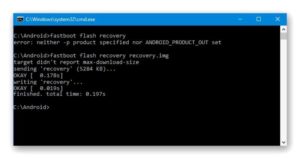
Если все сделано правильно, вскоре на экране монитора компьютера появится сообщение «finished. total time…».
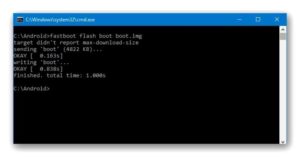
Точно так же можно прошить другие разделы памяти.
Установка прошивок, обновлений, ядер и прочего на Android устройство с помощью ClockworkMod
- Все альтернативные прошивки, кастомные ядра, русификаторы, дополнения, украшения, пакеты приложений, которые можно установить на планшет или телефон с помощью ClockWorkMod recovery- упакованы в виде zip файл.
- Прежде чем что либо устанавливать на свое устройство, не забудьте сделать полную резервную копию текущей прошивки, чтобы потом можно было безболезненно вернуть ваш планшет или телефон в исходное состояние.
- Убедитесь, что аккумулятор вашего устройства заряжен полностью, и отключите его от компьютера и зарядного устройства.
- Файл, который вы хотите прошить, скопируйте на карту памяти, лучше всего в ее корень, НЕ РАСПАКОВЫВАЯ ЕГО. Убедитесь, что имя файла состоит только из латинских букв и цифр и не содержит пробелов и специальных символов.
- Если вы устанавливаете новую прошивку, обязательно сделайте полную очистку с помощью пункта «wipe data/factory reset»
Приступаем к прошивке:
- Вставляем карту памяти в устройство
- Перезагружаем устройство в ClockWorkMod recovery
- Выбираем пункт «install zip from sdcard».
- Открываем пункт «choose zip from sdcard».
- В открывшемся окне находим наш файл, он будет находиться внизу, после списка папок (если они есть на карте памяти)
- Подтверждаем выбор, перейдя к пункту «Yes».
- После окончания прошивки возвращаемся в предыдущее меню, с помощью пункта «+++++Go Back+++++»
- После прошивки любых zip файлов крайне рекомендуется делать очистку кеша и dalvik кеша.
Разделы CWM recovery
- Reboot system – перезапуск системы.
- apply update.zip from sdcard – установить архив с образом/обновлением, что находится на карте памяти.
- wipe data/factory reset – удаление пользовательской информации.
- wipe cache partition – очищение кэша в разделе внутренней памяти.
- install zip from sdcard – установка архива с карты памяти.
- backup and restore – сохранение образа системы целиком или только определенного раздела. Восстановление ранее созданного образа или раздела.
- mounts and storage – содержит пункты монтирования системы, накопителей и прочих разделов. Ещё инструменты по очистке и форматированию.
- advanced – дополнительные инструменты. Раздел содержит пункты очистки Dalvik кеша, перезагрузку recovery и прочее.
reboot system now – перезагрузка устройства.
install zip – раздел с пунктами выбора установки образа системы, обновления или установки с внешней памяти.
wipe data/factory reset – раздел позволяет стереть пользовательские данные. Часто необходимо для установки нового мода или для сброса настроек и повторной настройки системы.
wipe cache partition – удаление раздела кэша.
backup and restore – в разделе собраны пункты по сохранению образов системы/раздела, а так же возврата бэкапа при неудачных манипуляциях с системой или в случае отката с одной прошивки на другую.
mounts and storage – содержит установки по монтированию и очистке разделов.
advanced – включает функции перехода в recovery или bootloader, выключение устройства, очистка кэша и т.д.
Как пользоваться Recovery Mode
Как мы уже говорили, существует как стандартный recovery, так и кастомный, или пользовательский. Многие опытные юзеры утверждают, что возможности первого довольно скудны, поэтому для нормального функционала лучше установить неофициальный. О них мы поговорим чуть позже, а сейчас разберём, какие пункты меню Recovery Mode вы можете встретить на своём устройстве.
Reboot system now — перезагрузка Android-устройства;
Install zip from sdcard — установка архива с обновлениями, сохранённого на карту памяти. Через это меню получаются рут-права и выполняется прошивка.
Wipe data/factory reset — стереть данные/сбросить настройки к заводским — полная очистка системного раздела, сброс всех настроек к изначальному состоянию. Удалятся все приложения и параметры, но медиафайлы останутся нетронутыми. Используется при критических ошибках, системных сбоях или, когда выполняется новая прошивка. Особо эффективное средство в случаях, когда устройство не включается.
Wipe cache partition — oчистка системного кэша — раздела системы, в котором хранятся временные файлы и все настройки программ. Советуется выполнять, когда меняется прошивка.
Backup and restore — резервное копирование системы и восстановление из ранее созданных резервных копий.

Mounts and storage — для корректной работы все разделы системы должны быть правильно смонтированы и подключены. Зачастую, такая процедура выполняется автоматически, но иногда что-то приходится исправлять вручную. Также можно очистить один из разделов. Советуем использовать этот способ лишь в случае конкретной необходимости, иначе файловая система не загрузится и планшет работать не станет.
Advanced — дополнительные установки, среди которых — перезагрузка Recovery Mode, очистка dalvik-кэша, сброс разрешений системных приложений. Чаще всего используется профессиональными программистами.
Управление, если не указано иначе, осуществляется через кнопки громкости (переход по списку) и питания (выбор пункта меню). В некоторых случаях выбор происходит громкостью вверх, а листание — громкостью вниз. В любом случае система обязательно указывает, как именно управлять разделами меню. Существуют разработки с сенсорным управлением.
Кастомные рекавери Android
Кастомные recovery для Android созданы огромным сообществом операционной системы от Google. Прошивка кастомного рекавери зависит от устройства и самого recovery, но после прошивки оно заменит стоковый аналог. Прошивка рекавери по своему смыслу идентична установке новой прошивки (со стоковой на CyanogenMod), но только здесь вы переходите со стокового recovery-режима на TWRP или Clockwork Mod.
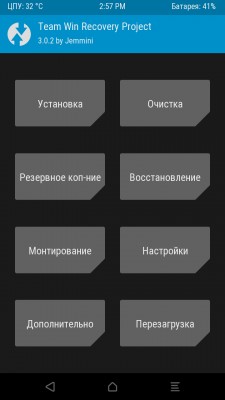
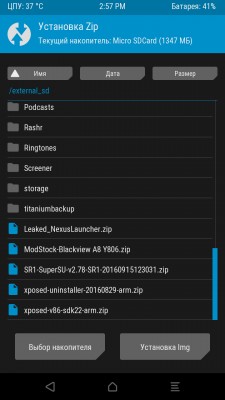
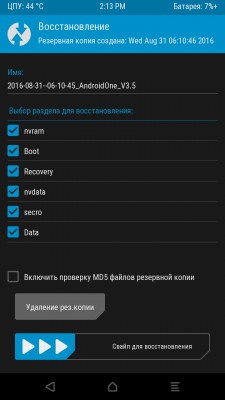
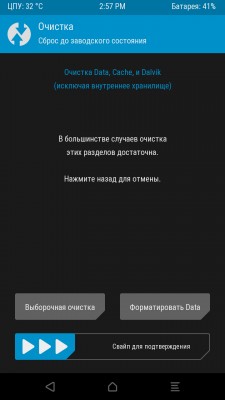
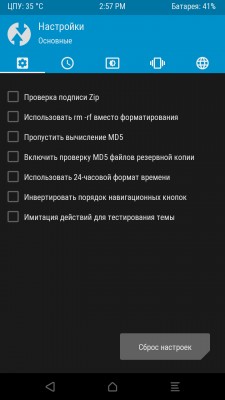
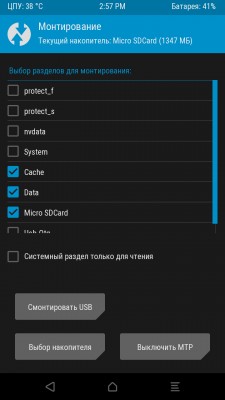
Возможности популярных кастомных рекавери значительно шире, чем у стоковых. Например, TWRP (Team Win Recovery Project) позволяет создавать полные резервные копии операционной системы (NanDroid). Таким образом, можно убить систему и вернуть ее в рабочее состояние, даже если она не загружается. Также можно устанавливать сторонние прошивки, возвращать прошивку к заводским настройкам, монтировать разделы, пользоваться терминалом и даже менять темы оформления. У рекавери TWRP есть официальное приложение для Android. Оно предоставляет доступ ко всем функциями recovery (установка, резервные копии, восстановление) без необходимости перезагрузки в сам режим. Основная особенность TWRP — удобный сенсорный интерфейс с поддержкой тем.
Как установить кастомное рекавери TWRP на Андроид — скоро на Трешбоксе.
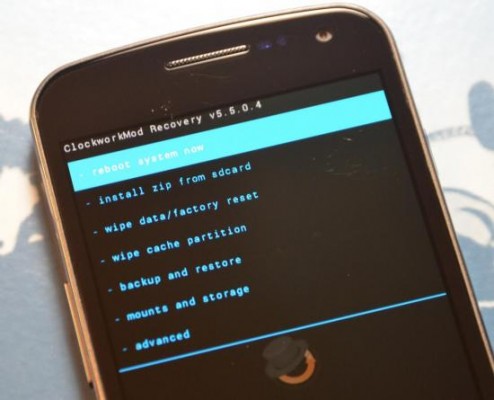
Интерфейс рекавери Clockwork Mod
Еще одно популярное кастомное рекавери для Android — Clockwork Mod. Его можно установить с помощью приложения ROM Manager, но только если на вашем устройстве уже есть root-права. CWM умеет создавать и восстанавливать резервные копии, устанавливать прошивки и производить жесткий сброс системы. Главная фишка рекавери Clockwork Mod — дополнительные функции для установки кастомных прошивок. В отличие от TWRP, у CWM интерфейс не такой удобный и красивый.
Как установить кастомное рекавери Clockwork Mod на Андроид — скоро на Трешбоксе
Прелесть TWRP и CWM заключается также в том, что они открыты для сообщества. Любой желающий может взять код этих рекавери, чтобы портировать их на официально не поддерживаемые устройства.












